كيفية التقاط لقطة شاشة في Samsung A51 بدون زر الطاقة
نشرت: 2022-10-10
تعد Samsung علامة تجارية كبيرة ومنتجة للهواتف المحمولة والعديد من الأجهزة الإلكترونية الأخرى. نظرًا لأن Samsung توفر العديد من الميزات لمستخدمي الهواتف المحمولة من Samsung لاستخدام الهاتف بشكل كبير ، في بعض الأحيان ، يحتاج المستخدمون إلى بعض الإرشادات لتعلم الحيل التي قد لا يعرفونها أبدًا ما لم يتم إخبارهم بذلك. هنا في هذه المقالة ، ناقشنا هواتف Samsung وميزاتها جنبًا إلى جنب مع بعض الاستعلامات الأكثر طلبًا من المستخدمين. علاوة على ذلك ، ستتعلم كيفية التقاط لقطة شاشة في Samsung A51 بدون زر الطاقة ، إلى جانب الطرق الأخرى لالتقاط لقطة شاشة على Samsung A51. اقرأ المقالة حتى النهاية لمعرفة الأسباب التي تجعلك لا تستطيع التقاط لقطة شاشة على Samsung A51 أو كيفية الوصول إلى لقطة شاشة التمرير على Samsung A51 على هاتفك المحمول.

محتويات
- كيفية التقاط لقطة شاشة في Samsung A51 بدون زر الطاقة
- كيف يمكنك التقاط لقطة شاشة على Samsung A51؟
- كيف يمكنك التقاط لقطة للشاشة على جهاز Samsung الخاص بك بدون زر الطاقة؟
- كيف تأخذ لقطة في Samsung A51 بدون زر الطاقة؟
- لماذا لا يمكنك التقاط لقطة للشاشة على هاتف Samsung A51؟
- هل هناك طريقة أخرى لأخذ لقطة للشاشة على Samsung؟
- كيف يمكنك تشغيل 3 Finger Screenshot على Samsung A51؟
- كيف تأخذ Scrolling Screenshot على Samsung A51؟
- كيف تقوم بتشغيل Swipe Screenshot؟
- كيف يمكنك التقاط تمريرة راحة اليد؟
- كيف يمكنك التقاط لقطة للشاشة على Samsung Galaxy؟
كيفية التقاط لقطة شاشة في Samsung A51 بدون زر الطاقة
ستتعرف على كيفية التقاط لقطة شاشة في Samsung A51 بدون زر الطاقة في هذه المقالة. استمر في القراءة لمعرفة المزيد عنها بالتفصيل.
كيف يمكنك التقاط لقطة شاشة على Samsung A51؟
يعد التقاط لقطة شاشة على Samsung A51 أمرًا بسيطًا تمامًا كما نفعل على هواتف Android الأخرى. كل ما عليك فعله هو الضغط على زر الطاقة وزر خفض الصوت في وقت واحد. انتظر الصوت أو الفلاش على الشاشة ، ثم حرر المفاتيح. سيتم العثور على لقطة الشاشة في معرض الصور الخاص بك.
كيف يمكنك التقاط لقطة للشاشة على جهاز Samsung الخاص بك بدون زر الطاقة؟
لمعرفة كيفية التقاط لقطات الشاشة على جهاز Samsung بدون زر الطاقة ، يمكنك استخدام قائمة المساعد من الإعدادات . اتبع هذه الخطوات للوصول إلى خيارات التقاط لقطات شاشة بدون زر الطاقة.
1. افتح تطبيق الإعدادات على جهاز Samsung الخاص بك.
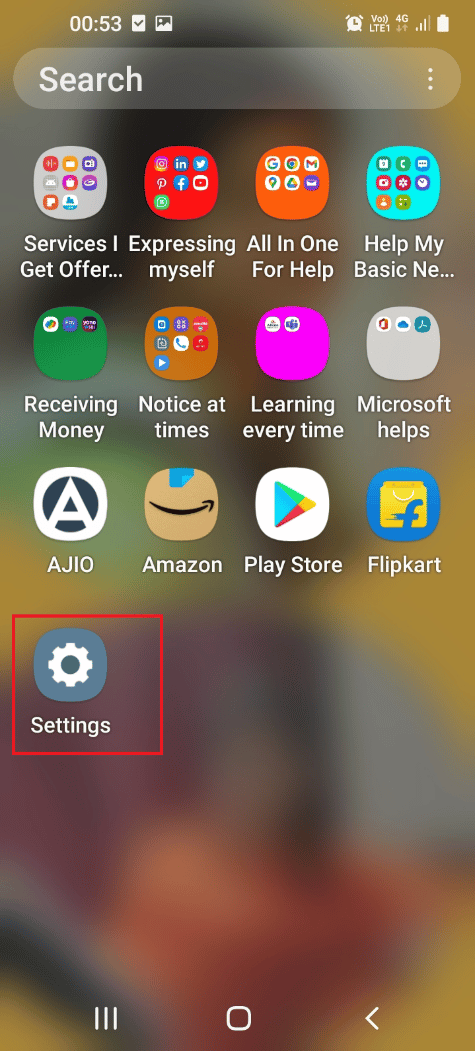
2. اسحب لأسفل وانقر على إمكانية الوصول .
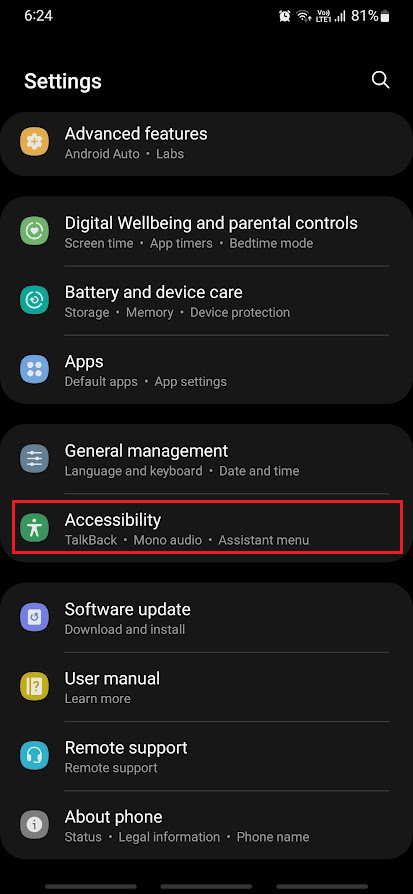
3. ثم اضغط على التفاعل والبراعة .
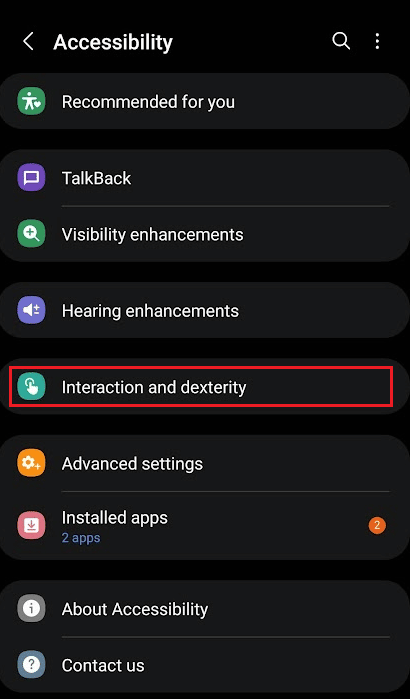
4. اضغط على خيار القائمة مساعد .
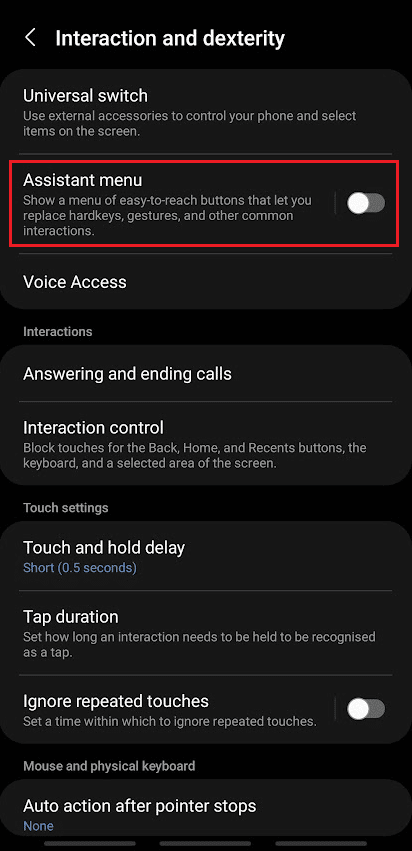
5. قم بتشغيل زر التبديل لقائمة المساعد من الأعلى.
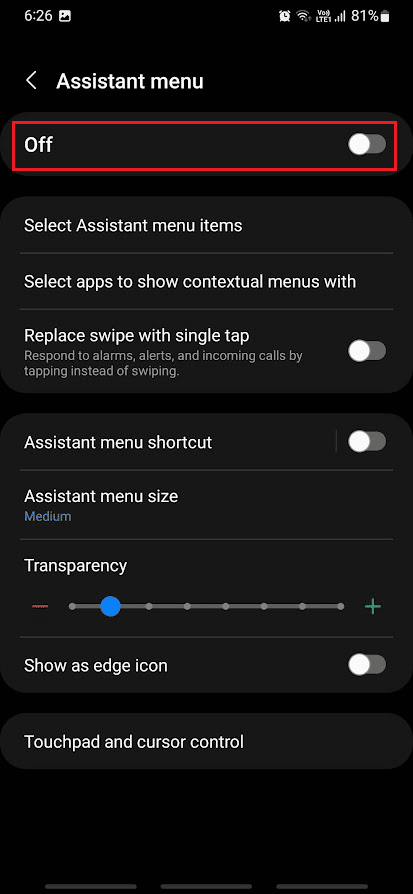
6. اضغط على السماح من النافذة المنبثقة.
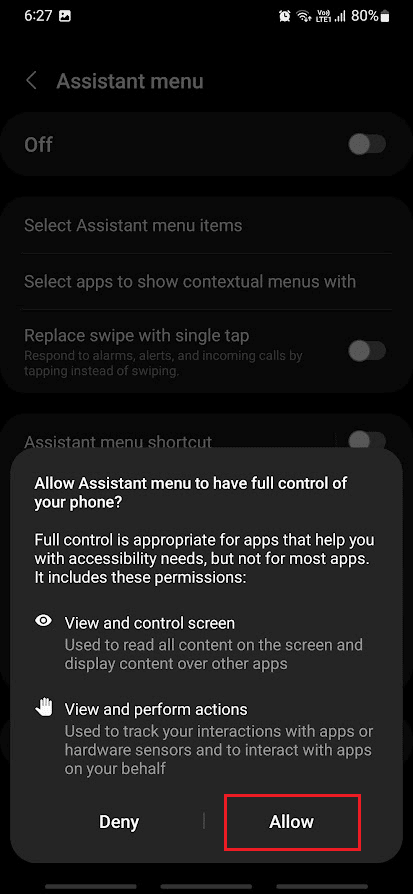
7. الآن ، اضغط على أيقونة قائمة المساعد العائمة على حافة الشاشة.
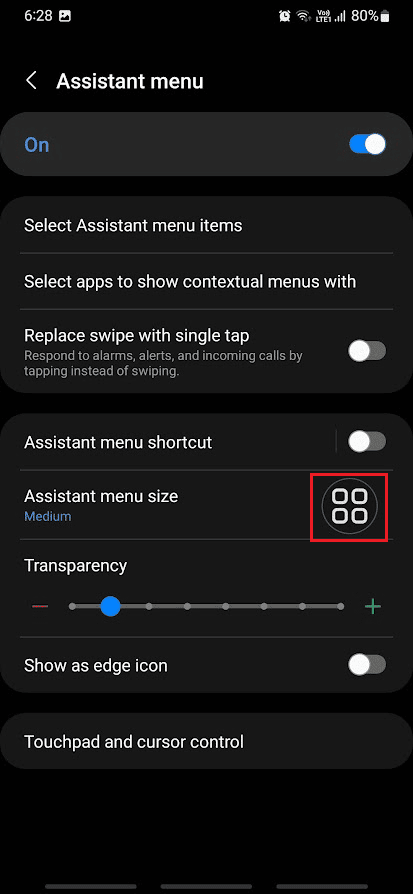
8. اضغط على لقطات الشاشة لأخذ لقطات الشاشة عدة مرات كما تريد.
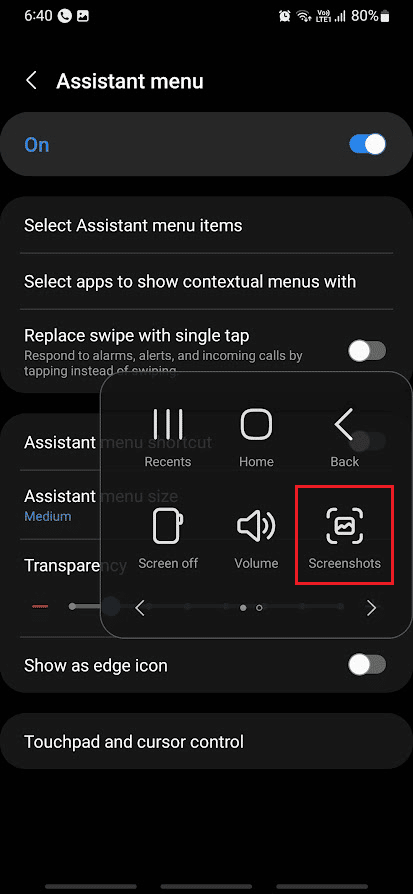
آمل أن تعرف الآن كيفية التقاط لقطات الشاشة في Samsung بدون زر الطاقة.

اقرأ أيضًا : كيف يمكنك التقاط لقطات الشاشة بشكل سري
كيف تأخذ لقطة في Samsung A51 بدون زر الطاقة؟
يمكنك اتباع الخطوات المذكورة أعلاه لمعرفة كيفية التقاط لقطات شاشة في Samsung A51 دون استخدام زر الطاقة.
لماذا لا يمكنك التقاط لقطة للشاشة على هاتف Samsung A51؟
فيما يلي بعض الأسباب التي تجعلك لا تستطيع التقاط أي لقطات شاشة على Samsung A51.
- في بعض الأحيان عندما تضيف شركة أو حسابًا ثانويًا ، هناك بعض السياسات التي كان من الممكن تعيينها لمنعك من التقاط لقطات شاشة.
- أيضًا ، يمكن أن تتسبب أزرار الطاقة أو الصوت الخاطئة في عدم التقاط الهاتف لقطات شاشة بشكل صحيح.
- تم تعطيل قائمة المساعد على هاتف Samsung الخاص بك.
اقرأ أيضًا : لماذا لا يتم تشغيل كمبيوتر Samsung المحمول الخاص بك؟
هل هناك طريقة أخرى لأخذ لقطة للشاشة على Samsung؟
نعم ، لديك العديد من الطرق لالتقاط لقطة شاشة على Samsung بخلاف الضغط على زر الصوت والطاقة. إذا كان جهازك يحتوي على وضع الالتقاط الذكي ، فيمكنك استخدامه للحصول على لقطات الشاشة. يمكنك أيضًا استخدام Google Assistant لالتقاط لقطة شاشة على Samsung أو أي جهاز Android آخر. هناك الكثير من الطرق الأخرى مثل هذه لالتقاط لقطة شاشة.
كيف يمكنك تشغيل 3 Finger Screenshot على Samsung A51؟
لا يدعم Samsung A51 أو أي من أجهزة Samsung ميزة لقطة الشاشة بثلاثة أصابع . يمكنك قراءة هذه المقالة من البداية لمعرفة الطرق المختلفة التي يمكنك من خلالها التقديم لالتقاط لقطات شاشة على هواتف Samsung الخاصة بك.
كيف تأخذ Scrolling Screenshot على Samsung A51؟
دعونا نرى كيف يمكنك التقاط لقطة شاشة للتمرير على Samsung A51:
1. اضغط على زري الطاقة + خفض الصوت معًا في هاتف Samsung A51.
2. بعد التقاط لقطة الشاشة ، انقر مع الاستمرار فوق رمز السهمين المتجهين لأسفل .
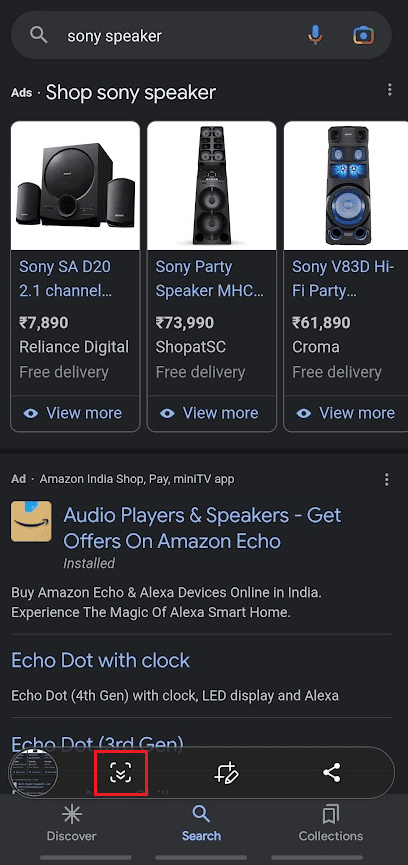
3. الآن ، سترى الشاشة تبدأ في التمرير لأسفل. ستحتاج إلى الاستمرار في الضغط على رمز سهمين متجهين لأسفل حتى تنتهي من التقاط لقطة شاشة التمرير المطلوبة .
4. بعد تحرير الرمز ، سيتم حفظ لقطة الشاشة القابلة للتمرير تلقائيًا في معرض الصور الخاص بك.
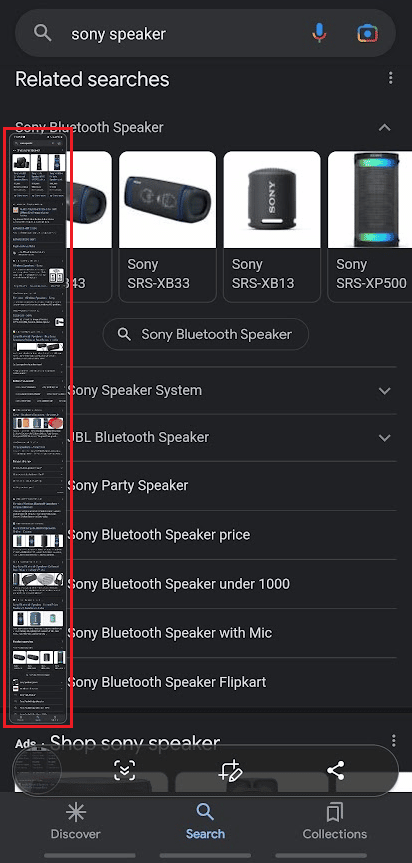
اقرأ أيضًا : كيفية تعطيل Samsung Discover Option من شاشة التطبيق
كيف تقوم بتشغيل Swipe Screenshot؟
فيما يلي الخطوات التي توضح كيفية تشغيل لقطة الشاشة على هاتف Samsung.
1. الوصول إلى إعدادات الهاتف والنقر على الميزات المتقدمة .
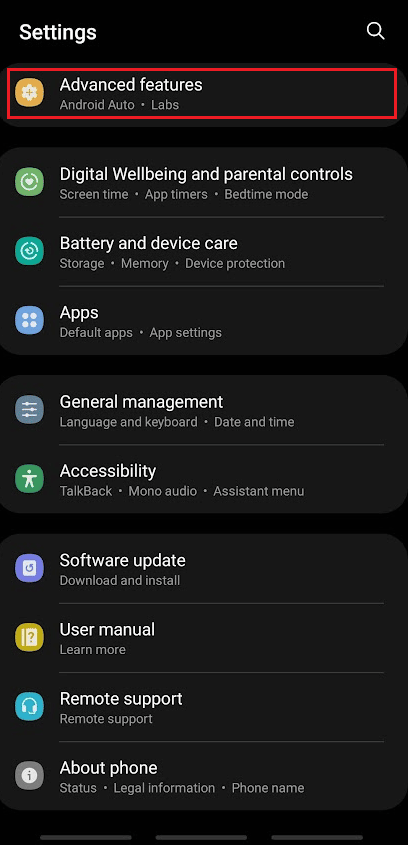
2. ثم اضغط على الحركات والإيماءات .
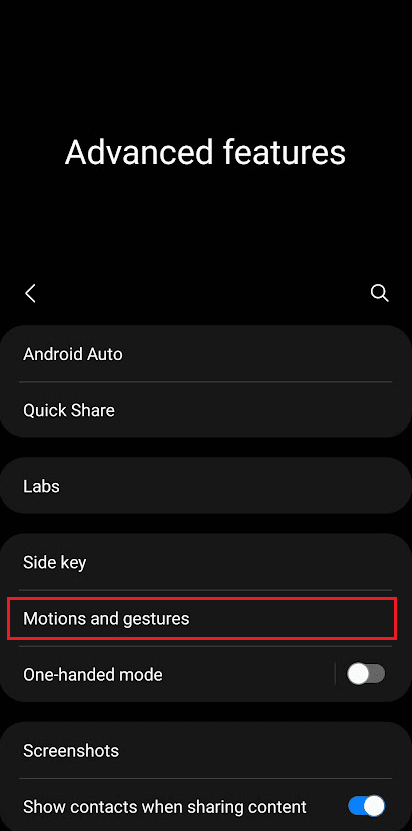
3. اضغط على انتقاد الكف لالتقاط لتمكين التبديل.

4. الآن ، مرر شاشة الهاتف براحة يدك من اليسار إلى اليمين أو العكس.
بعد التمرير ، سترى وميضًا على الشاشة مع إشعار يفيد بأنه تم التقاط لقطة الشاشة.
كيف يمكنك التقاط تمريرة راحة اليد؟
اقرأ إجابة العنوان أعلاه لتتعلم كيفية التقاط ضربات راحة اليد على هاتفك.
كيف يمكنك التقاط لقطة للشاشة على Samsung Galaxy؟
يمكنك قراءة هذه المقالة من البداية لمعرفة طرق مختلفة لالتقاط لقطة شاشة على أي هاتف Samsung.
موصى به :
- ماذا تفعل إذا لم تعمل Fallout New Vegas على نظام التشغيل Windows 10؟
- أفضل 13 أداة مجانية لتحويل YouTube إلى MP4
- كيف تأخذ لقطة شاشة iPhone بدون أزرار
- كيفية التخلص من بيكاسا على Samsung Galaxy S5
لذلك ، نأمل أن تكون قد فهمت كيفية التقاط لقطة شاشة في Samsung A51 بدون زر الطاقة مع الخطوات التفصيلية لمساعدتكم. يمكنك إخبارنا بأي استفسارات أو اقتراحات حول أي موضوع آخر تريد منا كتابة مقال عنه. قم بإسقاطها في قسم التعليقات أدناه حتى نعرف.
